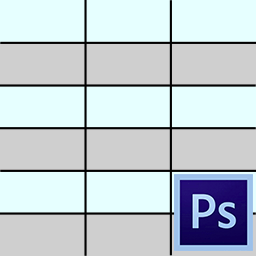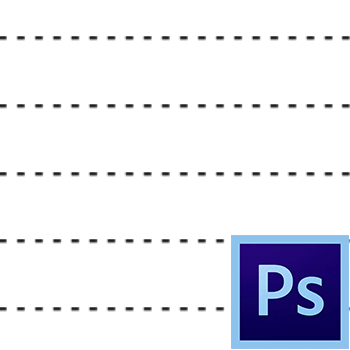
Фотошоп не є програмою для створення креслень, але все ж іноді виникає необхідність зобразити Креслярські елементи.
У цьому підручнику я покажу вам, як зробити пунктирну лінію у фотошопі. Спеціального інструменту для створення пунктирних ліній в програмі не існує, тому ми створимо його самостійно. Цим інструментом буде кисть.
Для початку необхідно створити один елемент, тобто пунктир.
- Створюємо новий документ будь-якого розміру, бажано поменше і заливаємо фон білим кольором. Це важливо, інакше нічого не вийде.
- Беремо інструмент »прямокутник"
і налаштовуємо його, як показано на малюнках нижче:


Розміри пунктиру вибирайте під свої потреби.
- Потім натискаємо в будь-якому місці білого полотна і, у діалоговому вікні натискаємо ОК
.
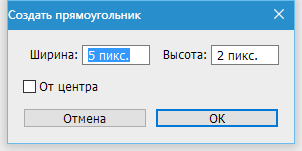
На полотні з'явиться наша фігура. Не переживайте, якщо вона вийде дуже маленькою по відношенню до полотна – це абсолютно не важливо.
- Далі переходимо в меню " редагування-визначити кисть» .
- Даємо ім'я кисті і натискаємо ОК
.
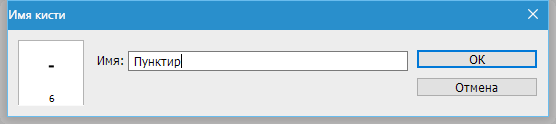
Інструмент готовий, давайте проведемо тест-драйв.
- Вибираємо інструмент»Кисть" і в палітрі кистей шукаємо наш пунктир.
- Потім натискаємо F5
і у вікні налаштовуємо кисть.
В першу чергу нас цікавлять інтервали. Беремося за відповідний повзунок і тягнемо вправо до тих пір, поки між штрихами не з'являться проміжки.
- Спробуємо намалювати лінію. Оскільки нам, швидше за все, потрібна пряма, то протягнемо направляючу від лінійки (горизонтальну або вертикальну, яку хочете).
- Потім ставимо пензлем першу точку на направляючої і, не відпускаючи кнопку миші, затискаємо SHIFT
і ставимо другу крапку.
Приховати і показати напрямні можна клавішами CTRL+H .
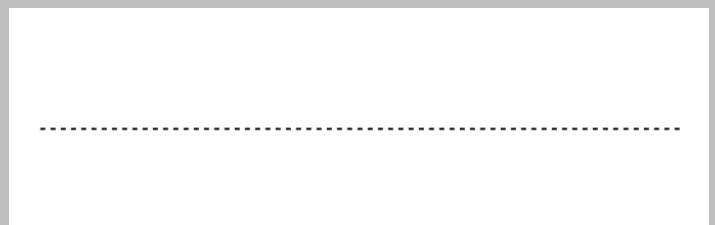
Якщо у вас тверда рука, то лінію можна провести і без клавіші SHIFT .
Для проведення вертикальних ліній необхідно провести ще одну настройку.
- Знову натискаємо клавішу F5
і бачимо такий інструмент:
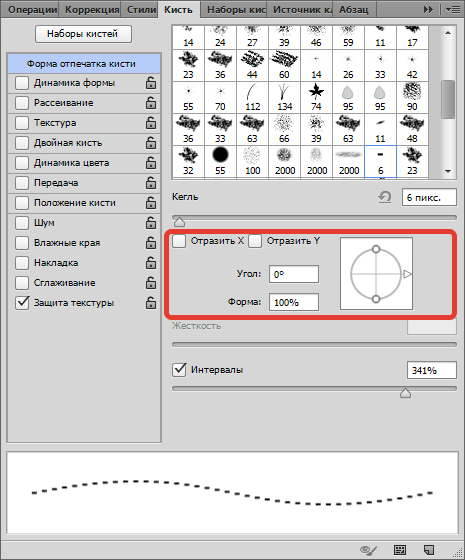
З його допомогою ми можемо повернути пунктир на будь-який кут. Для вертикальної лінії це буде 90 градусів. Не важко здогадатися, що таким чином можна проводити пунктирні лінії в будь-яких напрямках.
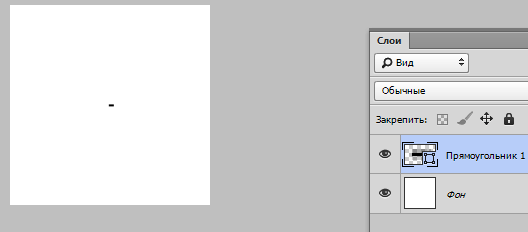
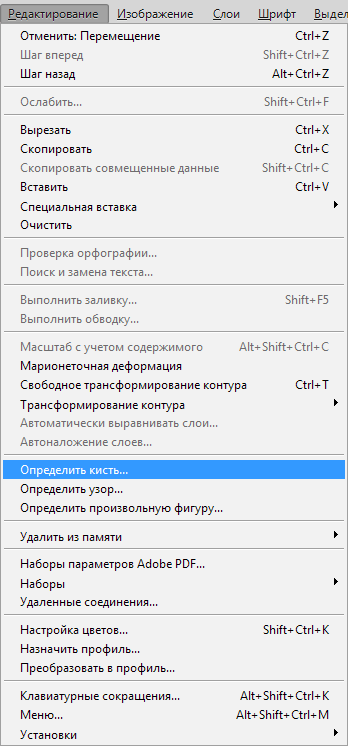

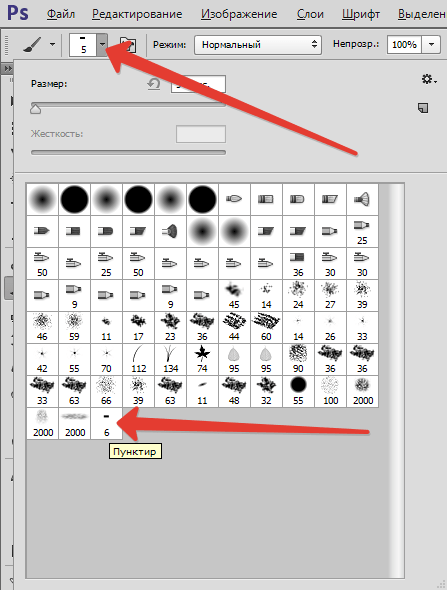
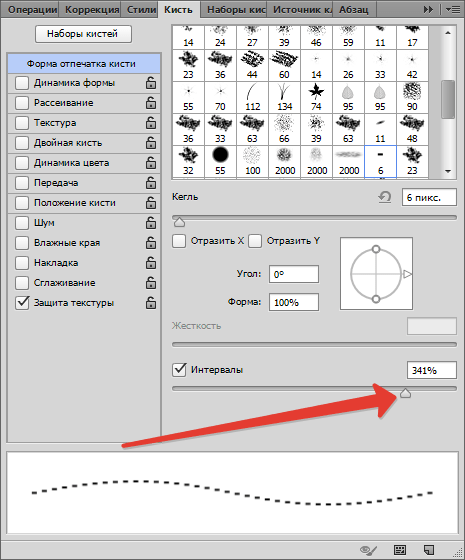
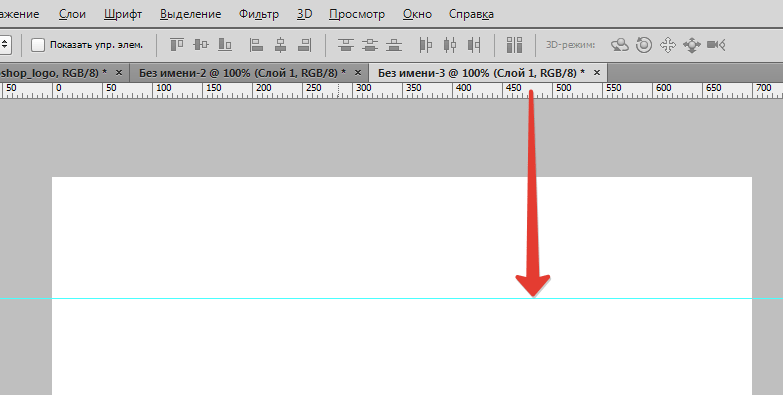
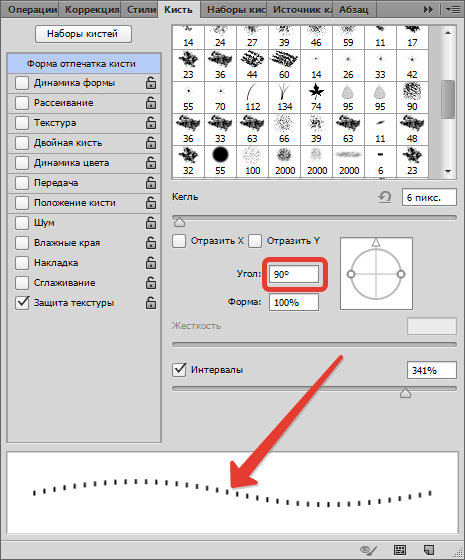
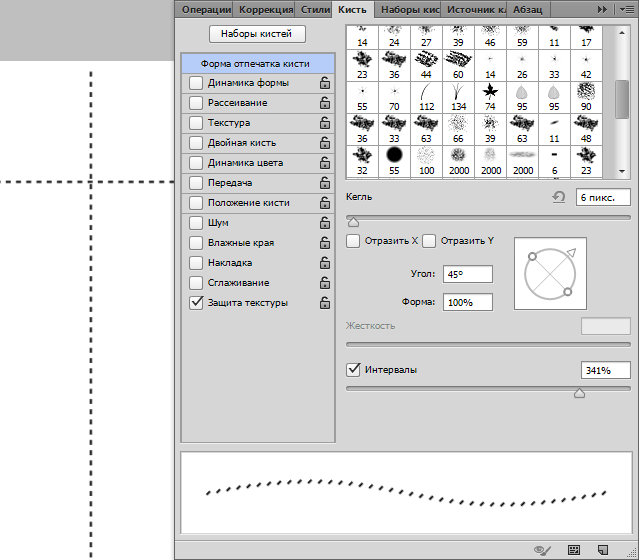
Ось таки нехитрим способом ми з вами навчилися малювати пунктирні лінії в Фотошопі.